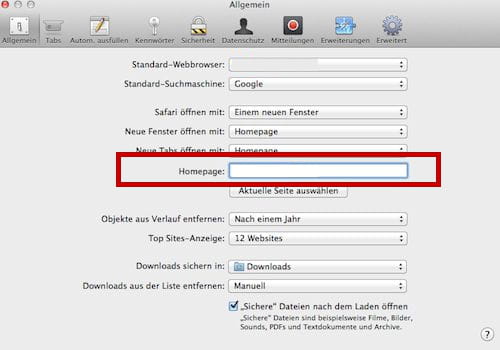Browser-Startseite ändern
Möchten Sie, dass Ihr Internetbrowser mit einer bestimmten Webseite startet? Sie können als automatische Startseite zum Beispiel eine Suchmaschine aussuchen, ihre eigene Homepage, eine Nachrichtenseite oder den aktuellen Wetterbericht für Ihren Wohnort. Alle Browser ermöglichen es Ihnen, dass Sie die Startseite personalisieren und beliebig festlegen können.Wir zeigen Ihnen hier, wie das bei Google Chrome und Co funktioniert.
Was ist ein Internetbrowser?
Ein Internetbrowser ist ein Programm, mit dem Sie im Internet surfen können. Es wird oft als eine grafische Schnittstelle zwischen dem Benutzer und dem Netzwerk dargestellt, über die der User auf Webseiten zugreifen kann.
Internetbrowser funktionieren ganz einfach, indem sie sich mit einer Webadresse verbinden, Webseitenelemente wie Bilder, Texte und Videos herunterladen und die Inhalte auf einer Schnittstelle anzeigen.
Heutzutage gibt es mehrere Internetbrowser. Die meisten von ihnen sind mit einem bestimmten Betriebssystem verbunden. Die bekanntesten Browser sind Mozilla Firefox, Internet Explorer bzw. Microsoft Edge auf Geräten mit Windows 10, Safari, Opera und Google Chrome.
Die Startseite
Jeder Internetbrowser schlägt eine Standard-Startseite vor. Eine Startseite ist die erste Seite, die automatisch beim Starten des Browsers angezeigt wird.
Google Chrome zum Beispiel zeigt standardmäßig die Startseite der Google-Suchmaschine an. Es ist jedoch möglich, die Startseite jedes Internetbrowsers zu ändern und zu personalisieren:
Startseite ändern
Im Folgenden finden Sie die Anleitungen, wie Sie je nach verwendetem Browser die Startseite ändern können.
Startseite in Google Chrome ändern
Klicken Sie auf das kleine Häuschen oben rechts und wählen Sie Einstellungen aus:

Scrollen Sie nach unten und wählen Sie unter Beim Start die Option Bestimmte Seite oder Seiten öffnen aus und geben Sie die URL der gewünschten Seite ein:
Startseite in Firefox ändern
Klicken Sie auf den Button mit den drei Balken oben rechts und danach auf Einstellungen:
Wählen Sie unter Wenn Firefox gestartet wird die Option Startseite anzeigen aus und geben Sie die URL der gewünschten Seite ein:
Startseite in Microsoft Edge ändern
Öffnen Sie Microsoft Edge und klicken Sie oben rechts auf den Menü-Button. Wählen Sie unten Einstellungen > Beginnt mit aus.
Aktivieren Sie die Option Einer Webseite und wählen Sie Benutzerdefiniert aus. Geben Sie nun die Adresse der gewünschten Webseite ein und klicken Sie auf Speichern.
Startseite in Internet Explorer ändern
Öffnen Sie Internet Explorer. Klicken Sie auf den Tab Extras und wählen Sie Internetoptionen aus.
Geben Sie unter Allgemein bei Startseite die URL der gewünschten Startseite ein. Bestätigen Sie den Vorgang mit Übernehmen > OK.
Startseite in Opera ändern
Drücken Sie gleichzeitig auf Alt + P, um die Einstellungen zu öffnen. Im Bereich Grundeinstellungen wird die Option Beim Starten angezeigt. Klicken Sie hier auf Seiten festlegen. Geben Sie die Adresse der Seite ein, die Sie als Startseite festlegen möchten. Bestätigen Sie mit OK.
Startseite in Safari ändern
Klicken Sie auf Safari > Einstellungen:

Geben Sie unter Homepage die URL der neuen Startseite ein:
Startseite online ändern
Mit dem kostenlosen Dienst Netvibes können Sie Ihre Startseite auch online festlegen.
Suchmaschinen
Es gibt zahlreiche Suchmaschinen, die Sie zum Beispiel als Startseite festlegen können. Die bekanntesten sind Google, Bing, Yahoo, Qwant, Exalead und Ixquick.
Foto: © Pixabay.
- Startseite chrome ändern
- Startseite festlegen - Beste Antworten
- Internet startseite ändern - Beste Antworten
- Safari browser download - Downloads - Internet
- Ccleaner browser deinstallieren - Forum Windows 10
- Standard browser ändern - Tipps -Windows
- Wie kann ich CCleaner deinstallieren? ✓ - Forum Windows 10
- Safari browser iphone startseite festlegen - Tipps -[CCM]